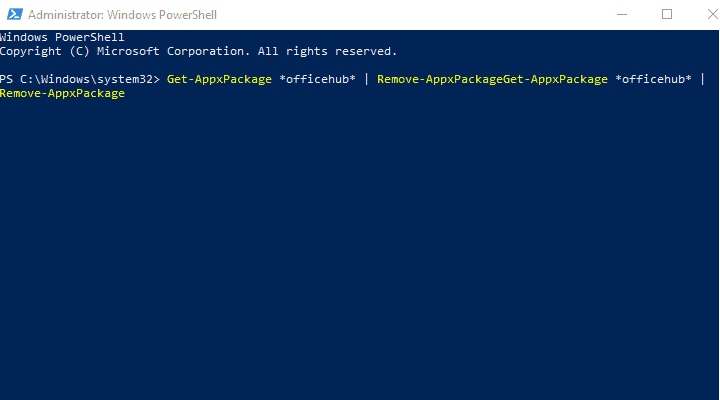Aquí se explica cómo eliminar la aplicación de Office de Windows 10
Última actualización: 21 de julio de 2020
- Es posible que haya notado que la aplicación Office viene preinstalada con Windows 10 en su PC.
- Es posible que también haya intentado eliminarlo, pero sigue apareciendo. Así que le mostramos que lo desinstale para siempre.
- Sin embargo, si desea obtener más información sobre la suite de Office, consulte los artículos de nuestro Microsoft Office Hub.
- Se pueden encontrar más tutoriales similares como este en las Guías de eliminación en el sitio web.
Para solucionar varios problemas de PC, recomendamos DriverFix: este software mantendrá sus controladores en funcionamiento, lo que lo mantendrá a salvo de errores comunes de la computadora y fallas de hardware. Verifique todos sus controladores ahora en 3 sencillos pasos:
- Descargue DriverFix (archivo de descarga verificado).
- Haga clic en Iniciar escaneo para encontrar todos los controladores problemáticos.
- Haga clic en Actualizar controladores para obtener nuevas versiones y evitar fallas en el sistema.
- DriverFix ha sido descargado por 502,095 lectores este mes.
Una gran cantidad de usuarios de Windows 10 informaron que ven la aplicación de Office en su sistema justo después de una nueva instalación del sistema operativo, aunque no la solicitaron.
La aplicación de Office ofrece una buena perspectiva de su estado actual teniendo en cuenta las aplicaciones de Office, incluido OneDrive. Por supuesto, viene preinstalado y podemos decir con seguridad que es una pieza importante del marketing pro-Office de Microsoft.
Pero, por supuesto, los usuarios deberían poder desinstalarlo si lo consideran excesivo o innecesario. Entonces, le mostraremos cómo manejar con éxito la aplicación de Office.
¿Cómo desinstalo la aplicación de Office de Windows 10?
- Utilice una herramienta de desinstalación dedicada
- Utilice el método de desinstalación clásico
- Desinstalar My Office con Power Shell
1 Utilice una herramienta de desinstalación dedicada
Tenga en cuenta que algunos usuarios declararon que, incluso después de que lograron desinstalar la aplicación de Office, seguía apareciendo. Por lo tanto, para asegurarse de que se eliminen todos los archivos relacionados con la aplicación, le recomendamos que utilice un desinstalador dedicado como Revo Uninstaller.
La herramienta es extremadamente eficiente para eliminar archivos, carpetas y / o entradas de registro sobrantes de programas no deseados. Además de desinstalar el programa, Revo también busca los trances de la aplicación respectiva que quedan en el sistema.
Además, con la versión gratuita de Revo, también puede desinstalar aplicaciones de Windows o extensiones del navegador.
Si tiene problemas serios con un programa determinado, puede optar por la versión paga de Revo y usar las opciones Desinstalación forzada o Desinstalación rápida / múltiple.
Después de lidiar con el programa no deseado, siempre puede usar las herramientas de limpieza incluidas en Revo Uninstaller para deshacerse de los elementos basura y eliminar los archivos de historial no utilizados.
2 Utilice el método de desinstalación clásico
- Abrir inicio.
- Busque Office en la lista de programas.
- Haga clic derecho en Office y haga clic en Desinstalar.
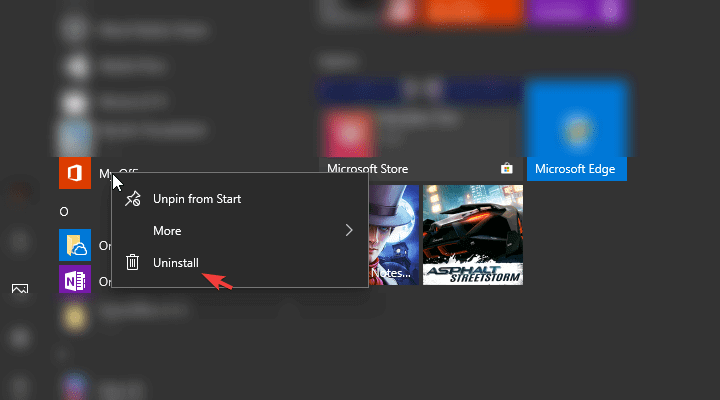
- Alternativamente, puede abrir Configuración> Aplicaciones> Aplicaciones y funciones. Busque Office, amplíelo y haga clic en Desinstalar.
Esta es la forma clásica y más fácil de desinstalar cualquier programa, siempre que no encuentre ningún error.
3 Desinstalar Office con PowerShell
- Haga clic con el botón derecho en Inicio y abra PowerShell (Administrador).
- En la línea de comando, copie y pegue el siguiente comando y presione Entrar.
Get-AppxPackage *officehub* | Remove-AppxPackage![Aquí se explica cómo eliminar la aplicación de Office de Windows 10]()
- Una vez hecho esto, reinicie su PC y busque cambios.
¿Quiere eliminar aplicaciones integradas de WIM-File? He aquí cómo hacerlo con Powershell
Esto debería ser suficiente. Hay otra forma de eliminar todo el bloatware de su máquina con Windows 10, y lo explicamos en este artículo. Asegúrate de echarle un vistazo.
Además, agradecemos sus comentarios en la sección de comentarios a continuación. Esperamos con interés escuchar de usted.
Nota del editor: esta publicación se publicó originalmente en agosto de 2018 y se renovó y actualizó en marzo de 2020 para brindar frescura, precisión y exhaustividad.